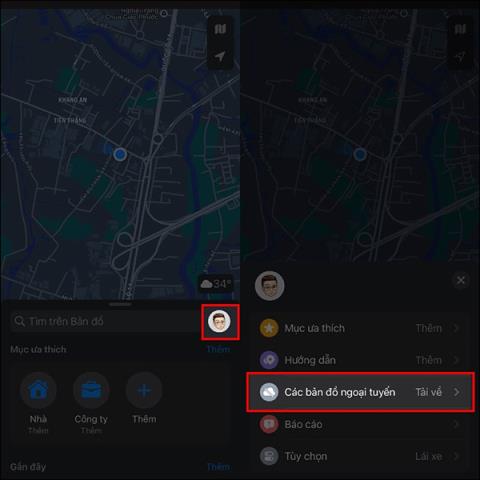iOS 17 har muligheten til å laste ned offline kart på Apple Maps slik at du enkelt kan slå opp veibeskrivelser når du ikke kan koble til Internett. Da kan du enkelt søke etter posisjoner på kartet uten å ha internettforbindelse. Så denne offline kartfunksjonen på Apple Maps er ganske lik den offline kartfunksjonen på Google Maps . Brukere trenger bare å laste ned kartet når de er koblet til for å bruke offline. Artikkelen nedenfor vil veilede deg til å laste ned offline kart på Apple Maps.
Instruksjoner for nedlasting av offline kart på Apple Maps
Trinn 1:
Åpne Apple Maps-appen og klikk deretter på kontoavataren din . For å vise alternativene for applikasjonen, klikk på alternativet Frakoblet kart .

Steg 2:
Ved å bytte til det nye grensesnittet klikker brukere på Last ned nytt kart for å laste ned kartet på Google Maps. Vis nå kartet slik at brukeren kan velge stedet og området du vil laste ned kartet i. Du kan klikke på min plassering-knappen for å laste ned kartet nær deg eller klikke for å finne adressen du ønsker.
Vi kan justere størrelsen på kartområdet du vil laste ned for å gjøre det lettere å se. Etter redigering, klikk på Last ned-knappen for å lagre.

Så når du ikke bruker WiFi eller data på telefonen, åpner du bare dette offline kartet for å søke etter steder du tidligere har lagret.